- O que aciona o erro “O Windows não pode se comunicar com o dispositivo ou recurso”?
- Métodos para corrigir o Windows não pode se comunicar com o dispositivo ou erro de recurso
- CORREÇÃO 1: Altere as configurações do adaptador:
- CORREÇÃO 2: Edite o arquivo dos hosts:
- CORREÇÃO 3: Atualize seus drivers:
- CORREÇÃO 4: Limpe seu cache DNS:
- CORREÇÃO 5: Mover para DNS público:
- CORREÇÃO 6: Redefina as configurações de conexão:
Encontrou algum erro que o impeça de acessar a internet? Você também está enfrentando o erro “O Windows não pode se comunicar com o dispositivo ou recurso”? Se sim, então você pousou no lugar certo. O referido erro geralmente o irrita e impede que você acesse os serviços da Internet.
Ver esse erro com frequência pode ser frustrante, mas também pode ser resolvido. Quando seu sistema não consegue se conectar ao servidor DNS primário definido pelo seu provedor de serviços de Internet, ele aciona o erro “O Windows não pode se comunicar com o dispositivo ou recurso”. Hoje, neste artigo, compilamos várias correções que ajudariam você a se livrar dele. Dar uma olhada.
O que aciona o erro “O Windows não pode se comunicar com o dispositivo ou recurso”?
Os seguintes motivos podem acionar o erro “O Windows não pode se comunicar com o dispositivo ou recurso”:
- Configurações configuradas incorretamente
- Um servidor proxy
- Drivers de rede antigos
- Configurações inadequadas do adaptador
- Servidor DNS temporariamente indisponível
- Conflito com a configuração de rede
Métodos para corrigir o Windows não pode se comunicar com o dispositivo ou erro de recurso
CORREÇÃO 1: Altere as configurações do adaptador:
Devido às configurações do seu Adaptador, é possível que a comunicação entre os recursos do Windows e do Dispositivo seja incomodada. Algumas modificações fáceis podem ajudar a corrigir e permitir que você se livre do erro “O Windows não pode se comunicar com o dispositivo ou recurso”.
- Vá para a barra de pesquisa da área de trabalho, digite Painel de controlee abra o resultado da pesquisa relevante.
- Na janela Painel de controle, navegue até Rede e Internet e selecione a opção Ver status da rede e atividades abaixo de.
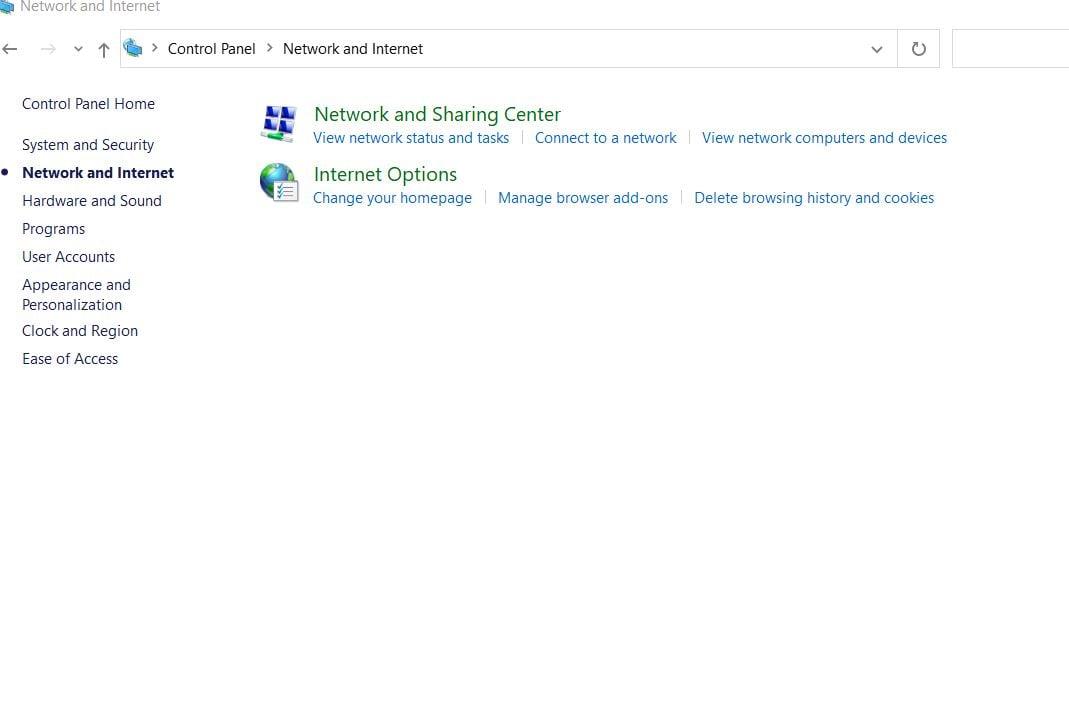
- A seguir, clique em Alterar configurações do adaptador, localize sua conexão de rede atual, clique com o botão direito nele e selecione Propriedades do submenu.
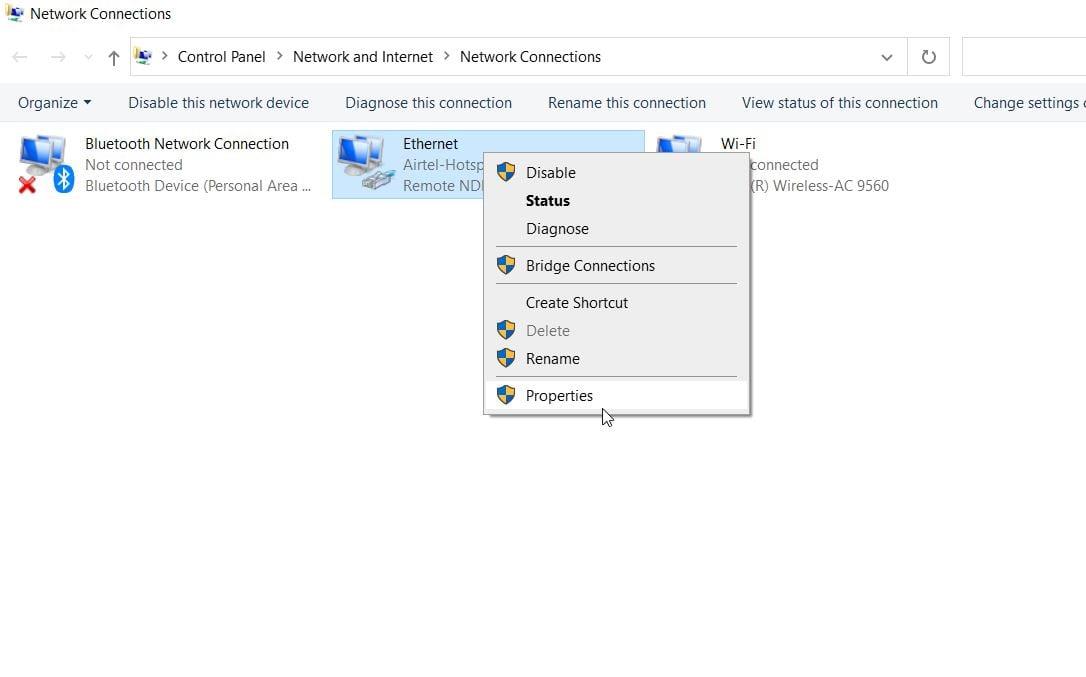
- Na janela de propriedades, na guia Rede, marque a caixa de seleção localizada antes da opção Protocolo de Internet versão 4 (TCP/IPv4) e depois clique no Propriedades
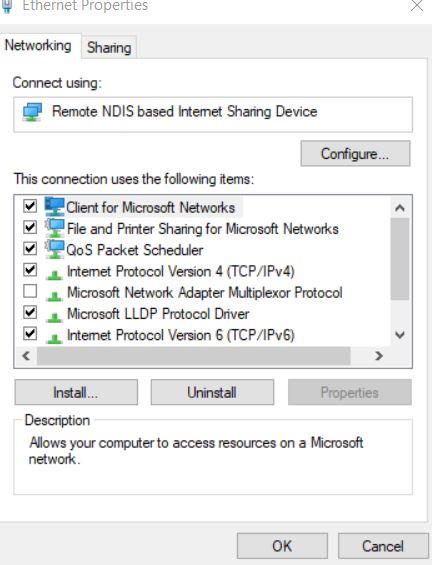
- Agora, no Propriedades do Protocolo de Internet Versão 4 (TCP/IPv4) janela, vá para Guia geral e clique no botão circular localizado antes das seguintes opções:
Obter um endereço IP automaticamente
Obtenha o endereço do servidor DNS automaticamente
Anúncios
- Por fim, clique em OK.
CORREÇÃO 2: Edite o arquivo dos hosts:
O arquivo host também pode acionar o erro “O Windows não pode se comunicar com o dispositivo ou recurso”. É aconselhável editá-los e resolver o erro completamente. Para tanto,
- Acesse a pasta do seu sistema e navegue até o seguinte caminho,
Windows (C:) > Windows > System32 > drivers > etc
- Agora localize o arquivo Hosts e abra-o usando Bloco de anotações.
- Selecione tudo o que está disponível no arquivo e exclua-o completamente. Para isso, pressione Ctrl + A, depois Ctrl + C, e, em seguida, pressione o Excluir chave.
- Agora vá para o canto superior esquerdo, navegue até Arquivo e depois clique em Salvar.(Para o tipo de arquivo, escolha Todos os Arquivos).
Uma vez feito, abra a página relevante, tente reconectar a internet e verifique se o problema foi resolvido ou se persiste.
CORREÇÃO 3: Atualize seus drivers:
Drivers antigos e desatualizados podem causar vários problemas, incluindo o erro “O Windows não pode se comunicar com o dispositivo ou recurso”. Aqui, recomendamos que você os atualize manualmente (você também pode atualizá-lo por meio de um aplicativo de terceiros). Para tanto,
Anúncios
- Inicie o CORRE prompt pressionando WINDOWS + R
- Na caixa de texto vazia, digite “devmgmt.msc” e depois clique em OK.
- Agora no Gerenciador de Dispositivos janela, expanda a Seção de adaptadores de rede.
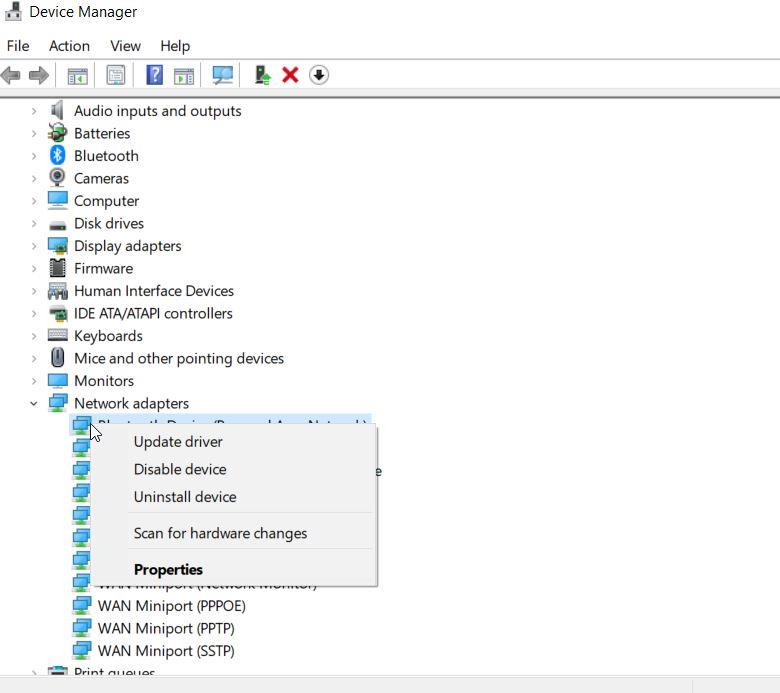
- Aqui clique com o botão direito do mouse em seu driver de áudio e selecione o Atualizar driver opção do submenu.
- Depois disso, clique na opção Pesquise automaticamente por software de driver atualizado.
- Se houver atualizações de driver disponíveis, ele será baixado automaticamente e instalado em seu sistema.
- Uma vez feito isso, reinicie o seu PC e tente se conectar à sua internet. Verifique se o problema foi resolvido ou não.
CORREÇÃO 4: Limpe seu cache DNS:
Os dados de cache, quando empilhados, muitas vezes podem impedir que você acesse vários serviços e resultar em erros. Da mesma forma, o erro “O Windows não pode se comunicar com o dispositivo ou recurso” também pode ocorrer devido ao mesmo. Para marcar essa possibilidade, considere limpar o cache DNS. Para tanto,
- Na barra de pesquisa da área de trabalho, digite “cmd”, e abrir Prompt de comandoe certifique-se de abri-lo selecionando a opção Executar como administrador.
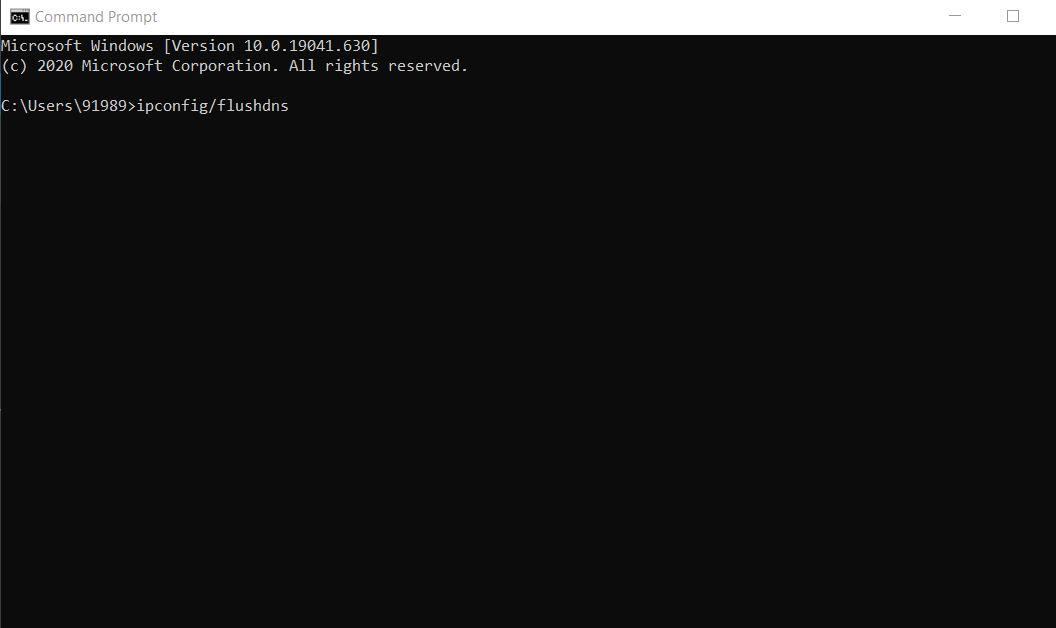
- Na janela do prompt de comando, digite ipconfig/flushdns e depois pressione Digitar.
- Uma vez que o processo é feito, ele piscará o “Descarregou com sucesso o cache do DNS Resolver” mensagem.
- Por fim, tente se conectar à Internet agora e verifique se o problema foi resolvido ou não.
CORREÇÃO 5: Mover para DNS público:
Se limpar o cache DNS não ajudar no seu caso, recomendamos mudar para um DNS público. Para tanto,
- Na barra de pesquisa do Windows, abra Painel de controle.
- Na janela seguinte, clique em Rede e Internet e, em seguida, selecione o Central de Rede e Compartilhamento opção.
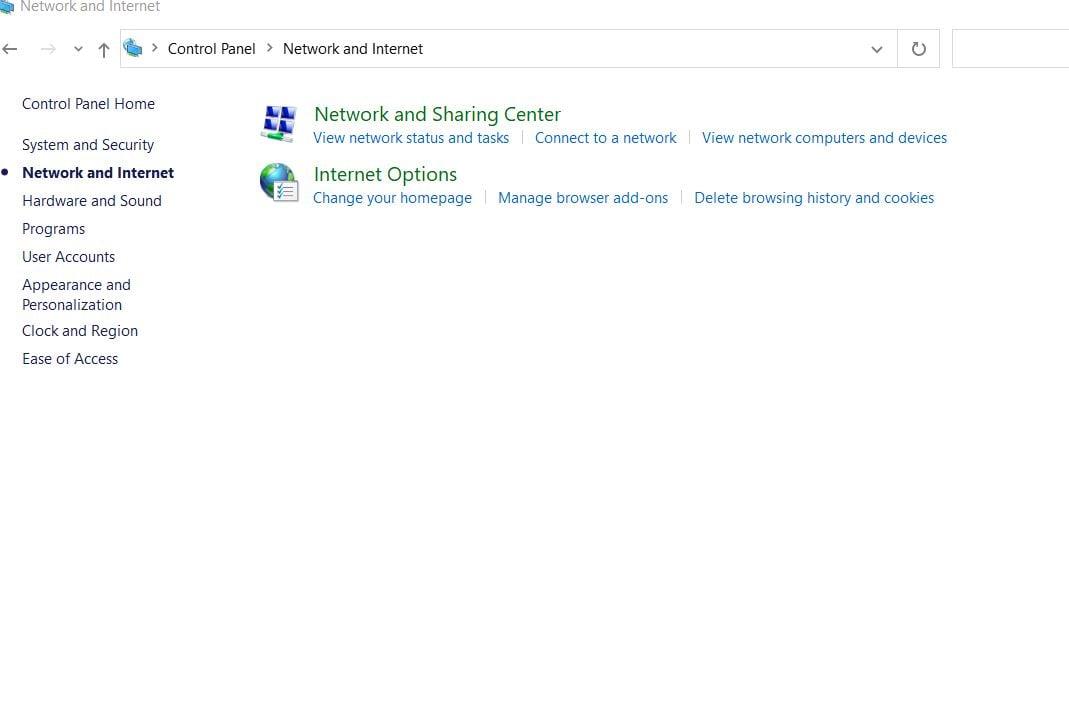
- Na próxima janela, navegue até o menu do painel direito, selecione a opção Altere as configurações do adaptador.
- Depois disso, localize sua rede, clique com o botão direito nela e selecione Propriedades do submenu.
- Na janela de propriedades, na guia Rede, marque a caixa de seleção localizada antes da opção Protocolo de Internet versão 4 (TCP/IPv4) e depois clique no Propriedades aba.
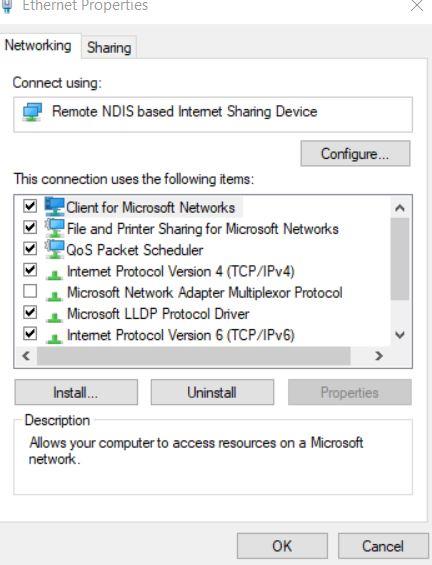
- Agora navegue até o Guia geral e clique no caixa circular localizado antes da opção Use os seguintes endereços de servidor DNS.
- Aqui defina o servidor DNS preferencial com números: 8.8.8.8 e depois clique em OK.
- Agora feche as janelas atuais e tente conectar seu servidor de internet. Verifique se o referido problema foi resolvido ou se persiste.
CORREÇÃO 6: Redefina as configurações de conexão:
Esta solução é uma das mais avançadas entre todas e funcionaria mesmo quando várias das opções acima falhassem.
Anúncios
- Na barra de pesquisa da área de trabalho, digite “cmd”, e abrir Prompt de comandoe certifique-se de abri-lo selecionando o Executar como administrador
- Na janela Prompt de Comando, digite ou Copie + Cole os seguintes comandos e pressione Digitar depois de cada um:
Propaganda
ipconfig /flushdns
ipconfig /registerdns
ipconfig/lançamento
ipconfig /renovar
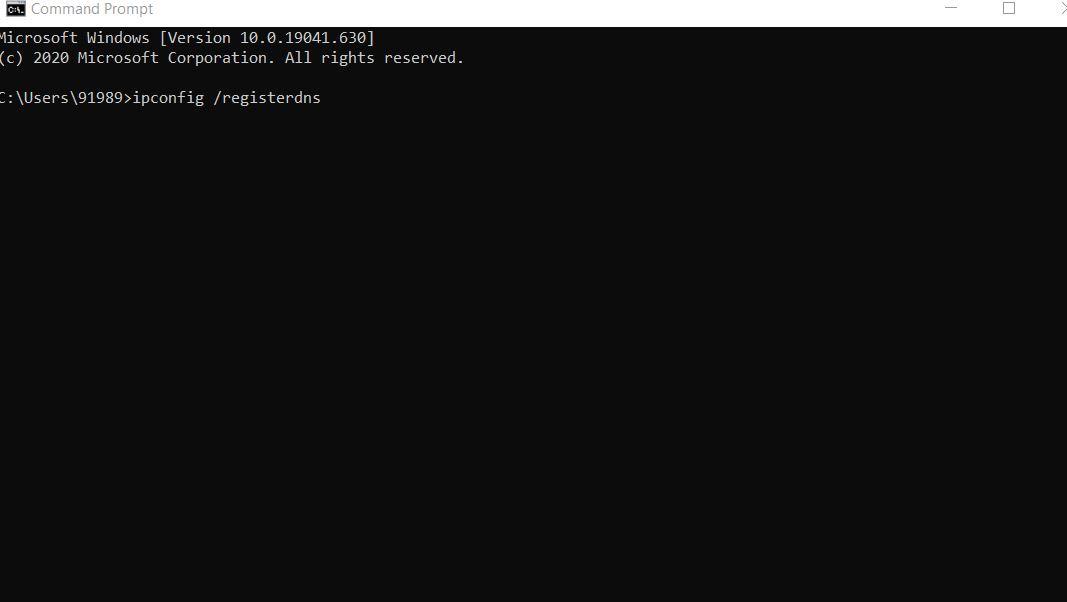
- Uma vez feito isso, feche a janela do prompt de comando e reinicie o seu PC. Agora teste sua conexão com a Internet e verifique se você consegue conectá-la com sucesso ou não.
A Internet é, sem dúvida, uma ajuda significativa nos dias de hoje e, quando não suporta, pode criar um problema para muitos. O erro “O Windows não pode se comunicar com o dispositivo ou recurso” pode impedir você de usar a internet, deixando seu trabalho no meio. No entanto, com as correções mencionadas acima, você se dá bem rapidamente.
Essas foram algumas das correções que resolverão o problema de comunicação entre seu servidor DNS primário e seu sistema operacional. Além deles, você também pode tentar realizar uma atualização do Windows e executar uma verificação de malware. Se você tiver alguma dúvida ou feedback, escreva o comentário na caixa de comentários abaixo.












